Khi trình bày các văn bản word, chúng ta thường phải thực hiện tạo các mục lục hay đặc biệt để văn bản có tính chuyên nghiệp thì sẽ cần tạo các mục lục tự động cho các đề mục trong văn bản đó. Với các bước trong bài viết này bạn sẽ biết cách để tạo word tương tự như cây thư mục trong Word 2003.
Công việc tạo mục lục tự động trong Word cũng được khá nhiều người biết đến. Tuy nhiên sử dụng những tính năng trong Word để tạo ra dạng cây thư mục cho văn bản Word giúp thuận tiện quản lý cũng như tăng độ chuyên nghiệp thì không phải ai cũng biết đến.

Hướng dẫn tạo cây thư mục trong Word 2003
Bước 1 : Bạn vào Forrmat > Styles and Forrmatting:
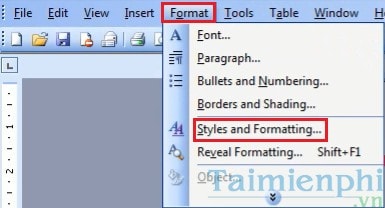
Bước 2 : Bạn click vào NewStyle để tạo một Style mới rồi ở bảng hiện ra bạn đặt tên cho mẫu là Taimienphi1, sau đó click vào Format rồi chọn Paragraph:

Bước 3 : Bạn chọn ở mục Alignment là Centered và ở mục Outlinelevel bạn chọn là level 1 rồi click OK:

Bước 4 : Bạn thay đổi Font chữ cho mẫu này đến khi ứng ý rồi bạn tích vào 2 mục Add to template và Automatically update rồi click OK:

Bước 5 : Tương tự bạn tạo thêm Style thứ 2 với tên là Taimienphi2 và chọn ở mục Paragraph và các thiết lập khác như hình sau:


Bước 6 : Bạn tạo tiếp ra một Style thứ 3 nữa với tên là Taimienphi3 và chọn ở mục Paragraph và các thiết lập khác như hình sau:


Bước 7 : Sau khi bạn đã tạo xong các mẫu của mình (có thể nhiều hơn hoặc ít hơn 3 Style như trên), bạn bắt đầu tạo cây thư mục của mình như sau:
Bạn chọn vào Style Taimienphi1 rồi gõ vào tiêu đề của chương :

Tiếp theo bạn chọn Style Taimienphi2 rồi gõ vào các tiêu đề ở cấp độ 2 nhỏ hơn:

Bạn tiếp tục chọn Style Taimienphi3 rồi gõ vào các tiêu đề ở cấp độ 3 nhỏ hơn nữa:

Bạn có thể tiến hành tạo thêm nhiều Style và gõ vào nhiều tiêu đề ở cấp độ thấp hơn nữa.
- Chú ý
- Ở những phần bạn không muốn nó thuộc vào Style nào mà bạn đã tạo ra thì bạn chọn phần đó rồi click vào Style Normal đã có mặc định trong Word.
https://thuthuat.taimienphi.vn/tao-cay-thu-muc-trong-word-2003-2229n.aspx
Vậy là bạn đã biết cách tạo word tương tự như cây thư mục trong Word 2003 rồi đó. Việc tạo ra các Style mẫu này có thể giúp bạn nhanh chóng tạo ra các đoạn văn bản có kiểu chữ và định dạng mà bạn muốn và nó còn giúp bạn quản lý đề mục một cách rất dễ dàng.